Faits saillants
- L’augmentation de la limite de mémoire WordPress peut aider à prévenir les erreurs liées à la mémoire PHP et à améliorer les performances globales du site.
- Les méthodes courantes pour augmenter la limite de mémoire incluent l’édition des fichiers wp-config.php, .htaccess et php.ini.
- La mise à niveau vers un plan d’hébergement haute performance garantit une meilleure gestion de la mémoire, ce qui permet d’améliorer les performances et l’évolutivité de votre site.
- Sauvegardez toujours votre site avant d’apporter des modifications aux fichiers de configuration afin d’éviter toute perte de données ou interruption potentielle de votre site Web.
Introduction
Vous travaillez sur votre site web ou installez un nouveau plugin et soudain, vous voyez apparaître l’erreur « Taille de mémoire autorisée épuisée ». En conséquence, votre site ralentit, les fonctionnalités clés cessent de fonctionner et la frustration s’installe. Cela vous semble familier ? Ce problème courant se produit souvent en raison de la limite de mémoire WordPress, un problème rencontré par de nombreux utilisateurs.
En 2025, les sites web WordPress sont de plus en plus gourmands en ressources. Avec l’essor des thèmes hautes performances, des plugins riches en fonctionnalités et des demandes croissantes de commerce électronique, la limite de mémoire par défaut n’est souvent pas suffisante.
Au fur et à mesure que votre site se développe et devient plus complexe, l’allocation de mémoire qui fonctionnait correctement peut ne plus suffire. Cela peut entraîner des problèmes de performance tels que des décalages, des plantages ou des messages d’erreur.
Heureusement, l’augmentation de la limite de mémoire WordPress est souvent une solution simple et efficace. En augmentant la mémoire disponible, vous pouvez éviter les problèmes et vous assurer que votre site Web fonctionne de manière fluide, rapide et efficace.
Ce guide explique les limites de mémoire WordPress, comment les vérifier et les méthodes étape par étape pour les augmenter afin d’améliorer les performances du site. Plongeons dans le vif du sujet !
Quelle est la limite de mémoire WordPress ?
La limite de mémoire WordPress est la quantité maximale de mémoire serveur que WordPress peut utiliser pour faire fonctionner votre site Web. Si votre site dépasse cette limite en raison de plugins, de thèmes ou de scripts, il peut déclencher des erreurs telles que « Taille de mémoire autorisée épuisée ».
Comprendre la mémoire du serveur et les performances de WordPress
Pour bien comprendre pourquoi les limites de mémoire sont importantes, il est important de comprendre comment la limite de mémoire PHP de WordPress affecte la capacité de votre site à traiter les données et à fonctionner efficacement.
Le rôle de la mémoire dans les opérations WordPress
La mémoire est responsable de l’exécution des scripts PHP, de l’exécution des plugins et de la gestion des requêtes de site. Lorsqu’un site WordPress nécessite plus de mémoire serveur que ce qui est alloué, il peut déclencher des problèmes de limite de mémoire qui ralentissent les performances ou provoquent des défaillances du site.
Paramètres de limite de mémoire WordPress par défaut en 2025
Par défaut, WordPress définit une limite de mémoire prédéfinie pour équilibrer les performances et la stabilité. Cependant, à mesure que les sites Web deviennent plus complexes, la limite de mémoire par défaut peut ne plus être suffisante. Connaître les paramètres de votre serveur et les limites de l’hébergement peut vous aider à déterminer si une mise à niveau est nécessaire.
Comment la mémoire insuffisante affecte votre site Web
Si votre limite de mémoire WordPress est trop faible, vous pouvez commencer à rencontrer des problèmes notables qui ont un impact à la fois sur les fonctionnalités et l’expérience utilisateur.
Symptômes courants des problèmes de mémoire faible
Une erreur de mémoire épuisée entraîne souvent des erreurs fatales, des dysfonctionnements du plugin ou le redoutable message « Taille de mémoire autorisée épuisée ». Si votre site se bloque fréquemment ou ne parvient pas à se mettre à jour, il est probablement temps d’augmenter la limite de mémoire WP.
Impact sur la vitesse du site, les plugins et WooCommerce
Une mémoire insuffisante n’affecte pas seulement la stabilité, elle peut ralentir l’ensemble de votre site Web. Les sites WooCommerce nécessitent plus de mémoire pour gérer les transactions et les listes de produits. Sans suffisamment de mémoire PHP, les processus essentiels peuvent échouer, ce qui réduit les performances du site et affecte l’expérience utilisateur.
A lire aussi : Comment rendre mon site WordPress plus rapide
Comment vérifier votre limite de mémoire WordPress actuelle ?
Avant d’augmenter la limite de mémoire WordPress, il est important de vérifier la quantité de mémoire actuellement allouée à votre site. WordPress offre plusieurs façons de le vérifier, en fonction de votre niveau d’accès et de votre confort technique.
Voici trois méthodes efficaces :
Méthode 1 – Utilisation de l’outil de santé du site WordPress
Le moyen le plus simple de vérifier votre limite de mémoire PHP est d’utiliser le tableau de bord WordPress.
- Accéder à l’intégrité du site : Connectez-vous à votre site Web WordPress et accédez à Outils > Santé du site.

- Afficher les informations sur le serveur : Cliquez sur l’onglet Infos en haut de la page.
- Vérifiez la limite de mémoire : Faites défiler jusqu’à la section Serveur et recherchez l’entrée de limite de mémoire PHP. Cette valeur représente la mémoire maximale allouée aux scripts PHP exécutés sur votre site.

Méthode 2 – Utilisation d’un fichier phpinfo.php
Si vous préférez une approche directe côté serveur, vous pouvez créer un fichier phpinfo.php pour récupérer les paramètres détaillés du serveur.
1. Créez le fichier phpinfo.php
- Ouvrez un éditeur de texte et créez un nouveau fichier nommé phpinfo.php.
- Insérez le code WordPress suivant dans le fichier :
PHP <?php phpinfo(); ?>- Enregistrez le fichier.
2. Téléchargez sur votre serveur
- Utilisez un client FTP ou le gestionnaire de fichiers de votre fournisseur d’hébergement pour télécharger le fichier dans le répertoire racine de votre site Web.
3. Limite de mémoire d’accès et de visualisation
- Ouvrez un navigateur et rendez-vous sur : http://[votredomaine].com/phpinfo.php.
- Recherchez la directive memory_limit pour trouver votre allocation de mémoire PHP actuelle.
Rappel de sécurité : Après avoir vérifié la limite de mémoire, supprimez le fichier phpinfo.php pour empêcher tout accès non autorisé aux paramètres de votre serveur.
Méthode 3 – Vérification des paramètres wp-config.php ou du serveur
Pour ceux qui sont à l’aise avec l’édition de fichiers WordPress, vérifier wp-config.php peut fournir un aperçu direct des paramètres de limite de mémoire WP.
1. Accéder au fichier wp-config.php
- Connectez-vous à votre site via FTP ou utilisez le gestionnaire de fichiers de votre fournisseur d’hébergement.
- Localisez le fichier wp-config.php dans le dossier racine de votre installation WordPress.

- Téléchargez et ouvrez le fichier à l’aide d’un éditeur de texte.
2. Vérifiez la définition de la limite de mémoire
- Recherchez cet extrait de code à l’intérieur de wp-config.php :
PHP define('WP_MEMORY_LIMIT', '256M');- Si cette ligne est présente, elle indique la limite de mémoire actuelle dans WordPress. S’il n’est pas disponible, WordPress utilise par défaut la limite de mémoire PHP du serveur.
3. Vérifier les paramètres du serveur
Si la taille de la mémoire n’est pas définie dans wp-config.php, vérifiez les fichiers serveur suivants :
- php.ini : Recherchez la directive memory_limit.
- Fichier .htaccess : Recherchez une ligne comme :
Apache php_value memory_limit 256MEn fonction de votre société d’hébergement, vous devrez peut-être ajuster ces paramètres via le panneau de configuration de l’hébergement.
En utilisant ces méthodes, vous pouvez déterminer la quantité de mémoire que WordPress utilise actuellement et si une augmentation est nécessaire pour améliorer les performances du site.
Comment augmenter votre limite de mémoire WordPress ?
Si votre site WordPress atteint les limites de mémoire, l’augmentation de la mémoire PHP peut améliorer les performances et éviter des erreurs telles que « Taille de mémoire autorisée épuisée ».
Vous trouverez ci-dessous quatre méthodes efficaces pour augmenter votre limite de mémoire WordPress.
Méthode 1 – Modifier le fichier wp-config.php
Le fichier wp-config est un fichier de configuration WordPress de base qui vous permet de définir manuellement la limite de mémoire WP.
Instructions étape par étape
1. Accédez à vos fichiers WordPress
- Utilisez un client FTP comme FileZilla ou le gestionnaire de fichiers de votre fournisseur d’hébergement.
- Accédez au répertoire racine de votre site (généralement nommé public_html ou www).
2. Localisez et modifiez le fichier wp-config.php
- Recherchez le fichier wp-config.php dans le dossier racine.
- Avant d’apporter des modifications, téléchargez une copie de sauvegarde sur votre ordinateur.
- Ouvrez le fichier à l’aide d’un éditeur de texte tel que Notepad++ ou Sublime Text.
3. Modifier la limite de mémoire
- Localisez la ligne :
php /* That's all, stop editing! Happy publishing. */ - Juste au-dessus de cette ligne, ajoutez le code suivant :
Php define('WP_MEMORY_LIMIT', '256M'); - Cela augmente la limite de mémoire à 256 Mo. Vous pouvez ajuster la valeur en fonction de vos besoins.
4. Enregistrez et téléchargez
- Enregistrez vos modifications. Ensuite, téléchargez le fichier mis à jour sur votre serveur, en remplaçant l’original.
Remarque importante : Assurez-vous que la limite de mémoire ne dépasse pas le maximum autorisé par votre fournisseur d’hébergement.
Valeurs limites de mémoire recommandées pour 2025
Reportez-vous au tableau ci-dessous pour connaître les limites de mémoire recommandées en fonction des besoins de votre site WordPress
| Type de site web | Limite de mémoire recommandée |
| Blog de base ou petit site | 64 Mo |
| Site web d’une entreprise de taille moyenne | 128 Mo |
| WooCommerce ou eCommerce | 256 Mo |
| Site volumineux ou à fort trafic | 512 Mo ou plus |
Ajuster votre limite de mémoire en fonction de ces recommandations peut vous aider à garantir le bon fonctionnement et l’efficacité de votre site.
Il s’agit de lignes directrices générales. Si vous n’êtes pas sûr, vérifiez auprès de votre fournisseur d’hébergement pour connaître les meilleurs paramètres.
Méthode 2 – Modifier le fichier php.ini
Le fichier php.ini contrôle divers paramètres du serveur, y compris l’allocation de mémoire PHP. Si vous avez accès à ce fichier, vous pouvez augmenter manuellement la limite de mémoire WordPress.
Où trouver et modifier php.ini
1. Localisez le fichier php.ini
- Le fichier php.ini se trouve généralement dans le répertoire racine ou dans le dossier php. L’emplacement exact dépend de votre fournisseur d’hébergement.
- S’il n’est pas disponible, vous pouvez créer un nouveau fichier nommé php.ini dans le répertoire racine.
2. Modifier le fichier php.ini
- Ouvrez php.ini avec un éditeur de texte.
- Recherchez la ligne :
ini memory_limit = 128M - Changez-le en :
ini memory_limit = 256M - Si cette ligne n’existe pas, ajoutez-la manuellement.
3. Enregistrez et redémarrez
- Enregistrez les modifications dans php.ini.
- Redémarrez votre serveur Web pour appliquer les nouveaux paramètres.
Note: Sur les plans d’hébergement partagé, l’accès à php.ini peut être restreint. Si vous ne pouvez pas modifier ce fichier, essayez d’utiliser la méthode .htaccess ou contactez votre hébergeur.
Exemple de code recommandé
Pour définir la limite de mémoire PHP WordPress à 256 Mo, assurez-vous que le fichier php.ini comprend :
ini memory_limit = 256M Ajustez la valeur en fonction des besoins de votre site Web WordPress et des paramètres du serveur.
Méthode 3 – Mettre à jour le fichier .htaccess
Le fichier .htaccess est un fichier de configuration utilisé par les serveurs Apache pour gérer les paramètres du serveur. Vous pouvez l’utiliser pour augmenter la limite de mémoire PHP si les autres méthodes ne fonctionnent pas.
Comment modifier le fichier .htaccess
1. Accédez au fichier .htaccess
- Utilisez FTP ou le gestionnaire de fichiers de votre fournisseur d’hébergement.
- Localisez le fichier .htaccess dans le répertoire racine de votre site.
- Si le fichier est manquant, créez un nouveau fichier nommé .htaccess.
2. Modifier le fichier .htaccess
- Ouvrez le fichier à l’aide d’un éditeur de texte et insérez la ligne suivante.
Apache php_value memory_limit 256M - Cela augmente l’allocation de mémoire PHP à 256 Mo. Ajustez au besoin.
3. Enregistrez et téléchargez
- Enregistrez vos modifications et téléchargez le fichier mis à jour sur le serveur.
A lire aussi : Comment localiser, créer ou modifier le fichier .htaccess de WordPress
Quand utiliser cette méthode
Cette méthode est utile si :
- Vous n’avez pas accès au fichier php.ini.
- Votre fournisseur d’hébergement autorise les remplacements dans le fichier .htaccess.
- Les méthodes précédentes n’ont pas réussi à augmenter la limite de mémoire.
Note: Certains fournisseurs d’hébergement peuvent restreindre les modifications de .htaccess. Si vous rencontrez des problèmes, contactez votre équipe d’assistance d’hébergement.
Méthode 4 – Demandez à votre fournisseur d’hébergement
Si vous avez essayé d’augmenter votre limite de mémoire WordPress via wp-config.php, .htaccess ou php.ini sans succès, votre fournisseur d’hébergement a peut-être imposé des restrictions au niveau du serveur.
Dans ce cas, il est préférable de contacter votre support d’hébergement.
Limitations au niveau de l’hébergement que vous ne pouvez pas modifier manuellement
De nombreux fournisseurs d’hébergement imposent des limites de mémoire au niveau du serveur, en particulier dans les environnements d’hébergement partagé, afin de garantir une répartition équitable des ressources entre les utilisateurs. Voici pourquoi vous ne pourrez peut-être pas augmenter manuellement la limite de mémoire :
- Restrictions à l’échelle du serveur : certains fournisseurs d’hébergement partagé plafonnent l’allocation de mémoire PHP pour éviter une utilisation excessive des ressources.
- Configurations PHP globales : même si vous modifiez les fichiers de configuration, les paramètres par défaut du fournisseur peuvent les remplacer.
- Contrôles de sécurité et de performance : les sociétés d’hébergement imposent souvent des limites de mémoire pour éviter que des sites mal optimisés n’affectent les performances du serveur.
Si vous êtes sur un plan d’hébergement partagé, la limite maximale autorisée par votre fournisseur peut déjà être en vigueur et d’autres augmentations peuvent nécessiter une mise à niveau du plan d’hébergement.
A lire aussi : Augmenter la limite de mémoire PHP
Pourquoi les solutions d’hébergement géré offrent plus de flexibilité
Si votre site nécessite plus de ressources que votre plan d’hébergement actuel, les solutions d’hébergement géré offrent une plus grande flexibilité dans la configuration des paramètres du serveur. Voici pourquoi ils sont bénéfiques :
- Limites de ressources plus élevées : les plans d’hébergement gérés offrent des limites de mémoire PHP accrues, souvent à partir de 256 Mo ou plus.
- Configurations de serveur personnalisées : Les fournisseurs d’hébergement optimisent les environnements de serveur pour WordPress, garantissant ainsi de meilleures performances.
- Assistance experte : avec un plan géré, les équipes d’assistance peuvent ajuster manuellement les limites de mémoire, allouer des ressources supplémentaires et affiner vos paramètres d’hébergement.
Chez Bluehost, nous fournissons de puissantes solutions d’hébergement VPS, dédiées et gérées pour éliminer les problèmes de mémoire et assurer le bon fonctionnement de votre site à fort trafic.
Comment résoudre les problèmes de mémoire persistante dans WordPress ?
Si vous avez augmenté votre limite de mémoire WordPress mais que vous rencontrez toujours des problèmes, un dépannage supplémentaire peut être nécessaire.
Identifier les conflits de plugins ou de thèmes
Les plugins et thèmes mal codés ou gourmands en ressources peuvent consommer trop de mémoire, ce qui entraîne des problèmes de performances.
Vérification des plug-ins à forte utilisation de la mémoire
1. Utilisez des outils de diagnostic :
- Moniteur de requêtes : Aide à détecter les plugins qui consomment trop de ressources en suivant les requêtes de base de données, les erreurs PHP et les performances.
- Code profiler : fournit des informations sur la consommation de ressources des plugins, ce qui vous aide à identifier les problèmes qui vous posent.
2. Tests manuels :
- Désactivez tous les plugins : Désactivez temporairement tous les plugins et vérifiez si le problème persiste.
- Réactivez un par un : Activez chaque plugin individuellement et surveillez les performances pour identifier la cause.
Tests pour les problèmes liés à un thème
- Passez à un thème WordPress par défaut (par exemple, Twenty Twenty-Five).
- Si le problème disparaît, le thème d’origine peut en être la cause. Envisagez de le mettre à jour ou de passer à un thème mieux optimisé.
Correction des erreurs persistantes après l’augmentation de la mémoire
Si le problème persiste malgré l’augmentation de la limite de mémoire, d’autres facteurs peuvent être impliqués.
Restrictions au niveau du serveur
Certains fournisseurs d’hébergement imposent des limites de mémoire qui remplacent les configurations manuelles. Si les modifications apportées à wp-config.php, .htaccess ou php.ini n’ont pas fonctionné, contactez votre fournisseur d’hébergement pour vérifier si des restrictions de serveur s’appliquent et demandez une augmentation.
Vider le cache et redémarrer les services
Les données mises en cache peuvent parfois empêcher les modifications de prendre effet.
Vider le cache :
- Cache WordPress : Si vous utilisez des plugins de mise en cache comme WP Super Cache ou W3 Total Cache, videz le cache.
- Cache du navigateur : Demandez aux utilisateurs d’actualiser le cache de leur navigateur pour s’assurer qu’ils voient les dernières mises à jour.
Redémarrer les services Web :
- Si vous avez accès au serveur, le redémarrage des services Apache, Nginx ou PHP peut vous aider à appliquer correctement les modifications.
En suivant ces étapes de dépannage, vous pouvez résoudre les problèmes de mémoire persistants et optimiser les performances de votre site WordPress.
Comment Bluehost optimise-t-il vos limites de mémoire WordPress ?
Chez Bluehost, nous comprenons que l’optimisation des limites de mémoire est essentielle au bon fonctionnement de votre site WordPress. Nos solutions d’hébergement garantissent des performances fluides, que vous gériez un blog, un site riche en plugins ou une boutique WooCommerce.

Hébergement évolutif avec des seuils de ressources plus élevés
Nous proposons des plans d’hébergement évolutifs avec des limites de mémoire PHP accrues, garantissant que votre site ne sera pas confronté à des demandes de ressources. Que vous ajoutiez de nouveaux plugins, que vous gériez plus de trafic ou que vous développiez votre boutique en ligne, nous vous fournissons la capacité de mémoire dont vous avez besoin pour que les choses fonctionnent sans problème.
A lire également : Comment choisir les plans d’hébergement WordPress les plus évolutifs
Prise en charge intégrée des sites riches en plugins ou WooCommerce
Si votre site s’appuie sur plusieurs plugins ou WooCommerce pour les transactions commerciales, nous avons ce qu’il vous faut. Nos serveurs sont optimisés pour éviter les erreurs d’épuisement de la mémoire et maintenir le fonctionnement de votre site à des performances optimales, même sous de lourdes charges.
Quand devriez-vous nous contacter
Si vous avez essayé d’augmenter votre limite de mémoire via wp-config.php, .htaccess ou php.ini et que vous rencontrez toujours des problèmes, notre équipe d’assistance experte est disponible 24h/24 et 7j/7. Nous sommes là pour vous aider avec le dépannage, les ajustements de serveur et les recommandations d’hébergement personnalisées pour garantir le bon fonctionnement de votre site.
Outils et fonctionnalités de performance que nous fournissons
Au-delà de l’augmentation des limites de mémoire, nous vous équipons d’outils puissants pour améliorer les performances, notamment :
- Des solutions de mise en cache intégrées pour accélérer votre site.
- Gestion des versions PHP pour une meilleure compatibilité.
- Mises à jour automatiques pour améliorer la sécurité et l’efficacité.
Lorsque vous hébergez avec nous, vous n’obtenez pas seulement un serveur ; vous bénéficiez d’une expérience WordPress entièrement optimisée, d’un support expert, de limites de mémoire élevées et de la flexibilité d’évoluer au fur et à mesure que votre site se développe.
Quelles sont les bonnes pratiques pour maintenir un site WordPress performant ?
Le bon fonctionnement de votre site WordPress nécessite une optimisation continue et une gestion intelligente des ressources. Voici comment vous pouvez maintenir des performances optimales et éviter les problèmes liés à la mémoire.
1. Surveillez régulièrement l’utilisation des ressources
Garder un œil sur l’utilisation de la mémoire et du processeur de votre site vous permet de détecter les problèmes potentiels avant qu’ils ne ralentissent votre site. Utilisez des outils tels que Query Monitor ou le tableau de bord de votre fournisseur d’hébergement pour suivre la consommation des ressources. Si vous remarquez des pics constants, il est peut-être temps d’optimiser ou de mettre à niveau votre plan d’hébergement.
2. Optimiser les plugins et les thèmes
Tous les plugins et thèmes ne sont pas créés égaux. Les cartes mal codées ou obsolètes peuvent consommer des ressources excessives, ce qui entraîne des goulets d’étranglement des performances. Auditez régulièrement vos plugins installés, désactivez ceux qui ne sont pas nécessaires et mettez à jour les thèmes pour vous assurer qu’ils sont légers et efficaces.
3. Utilisez une solution de mise en cache et un CDN
Un plugin de mise en cache comme WP Super Cache ou W3 Total Cache peut réduire considérablement les temps de chargement en stockant des versions statiques de vos pages. Utilisez un CDN pour distribuer du contenu à l’échelle mondiale, réduisant ainsi la latence et améliorant la vitesse du site.
4. Choisissez un plan d’hébergement qui évolue avec votre site
Au fur et à mesure que votre site se développe, ses besoins en ressources augmentent également. Un plan d’hébergement évolutif vous garantit suffisamment de mémoire, de puissance de traitement et de bande passante pour soutenir votre croissance. Chez Bluehost, nous proposons des solutions d’hébergement évolutives avec des limites de mémoire plus élevées, des optimisations de performances intégrées et une assistance experte 24h/24 et 7j/7, afin que votre site ne dépasse jamais son hébergement.
Lisez aussi : Les quatre types d’hébergement Web les plus populaires et comment choisir le bon plan
Réflexions finales
Si vous rencontrez une erreur d’épuisement de la mémoire WordPress, le simple fait d’augmenter la limite de mémoire WP ne résout pas toujours complètement le problème. Une approche proactive garantit le bon fonctionnement de votre site WordPress sans rencontrer d’erreur fatale ou afficher un message d’erreur en raison d’une mémoire PHP faible.
La surveillance régulière des paramètres du serveur, l’optimisation des scripts PHP et la configuration correcte de htaccess, wp-config.php et php.ini peuvent aider à prévenir les erreurs de mémoire.
La mise à niveau de votre fournisseur d’hébergement WordPress peut également vous aider si vous avez atteint votre limite de mémoire par défaut. Avec les services d’hébergement avancés de Bluehost, vous bénéficiez de limites de mémoire PHP plus élevées, d’un support expert et de solutions évolutives adaptées aux sites Web WordPress.
Nos plans d’hébergement sont optimisés pour gérer les demandes de mémoire accrues, garantissant que votre site reste rapide et fiable même s’il se développe. Choisissez dès maintenant le plan d’hébergement WordPress Bluehost parfait.
Foire aux questions
La limite de mémoire WP recommandée pour les sites Web WordPress en 2025 dépend de votre type de site. Les petits sites peuvent fonctionner avec 128 Mo, tandis que WooCommerce et les grands sites à fort contenu peuvent avoir besoin de 256 Mo ou plus. Vérifiez votre limite de mémoire PHP actuelle dans les paramètres de votre serveur pour garantir des performances optimales.
La plupart des fournisseurs d’hébergement permettent aux utilisateurs d’augmenter la limite de mémoire WP sur les plans partagés, mais il peut y avoir une limite de mémoire maximale imposée. Si les modifications apportées à wp-config.php, au fichier htaccess ou à php.ini ne fonctionnent pas, vous devrez peut-être mettre à niveau votre plan.
WP_MEMORY_LIMIT fixe la limite de mémoire PHP pour les opérations standard, tandis que WP_MAX_MEMORY_LIMIT s’applique aux processus d’administration nécessitant plus de mémoire, tels que les sauvegardes ou les importations. Les deux peuvent être ajustés dans le fichier wp-config.php.
Non, l’augmentation de la limite de mémoire PHP de WordPress n’a pas d’impact direct sur la sécurité. Cependant, modifier le code de base de WordPress sans connaissances appropriées peut exposer votre site à des vulnérabilités. Sauvegardez toujours votre dossier racine et testez soigneusement les modifications.
Ce message d’erreur apparaît lorsqu’un script PHP dépasse la taille de mémoire allouée. Cela se produit souvent en raison de plugins gourmands en ressources, de thèmes ou de faibles limites de mémoire par défaut définies par votre fournisseur d’hébergement.
Les signes incluent des performances lentes, des erreurs fréquentes d’épuisement de la mémoire, des mises à jour ratées ou des dysfonctionnements du plugin. La vérification des paramètres de votre serveur et l’augmentation de la limite de mémoire WP peuvent résoudre ces problèmes.
Oui, la limite maximale de mémoire dépend de votre plan d’hébergement. Bluehost propose des solutions d’hébergement évolutives où vous pouvez mettre à niveau votre site WordPress pour gérer en douceur des opérations plus gourmandes en ressources.
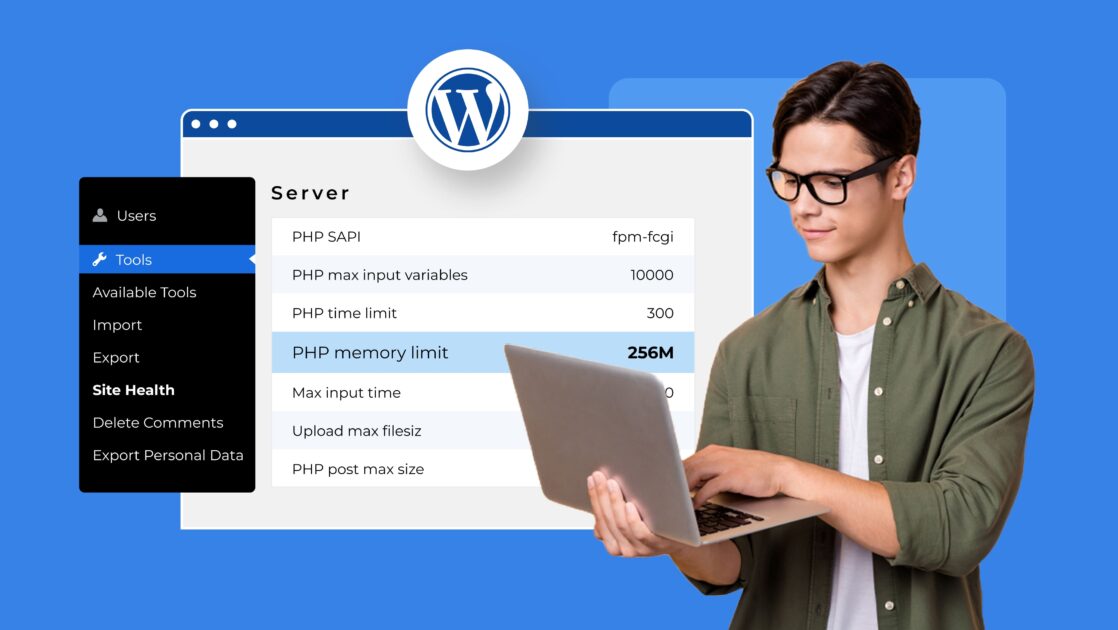


Ecrire un commentaire